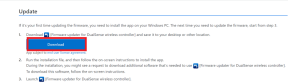Kā mainīt Netflix lejupielādes vietu operētājsistēmā Windows 10 datorā
Miscellanea / / November 29, 2021
Viena no lielākajām straumēšanas lietotņu, piemēram, Netflix un Amazon Prime, priekšrocībām ir tā, ka varat lejupielādēt filmas un TV pārraides skatīšanai bezsaistē. Tātad Windows 10 lietotne Netflix neatšķiras. Līdzīgi kā viedtālruņa partneris, tas ļauj lejupielādēt filmas, TV šovus un dokumentālās filmas (sk Labākās kara dokumentālās filmas vietnē Netflix) viegli. Pēc noklusējuma Netflix lietotne operētājsistēmai Windows 10 tiek instalēta jūsu datora C diskdzinī. Un, ja regulāri lejupielādējat daudz satura, iespējams, drīz krātuvē beigsies vieta, nekā jūs domājat.

Runājot par Netflix lejupielādēm, katrs nosaukums, ko lejupielādējat skatīšanai bezsaistē, aizņem vietu jūsu datora (un pat tālruņa) iekšējā atmiņā. Tātad, ja jums ir ieradums lejupielādēt daudz pārraides, iespējams, redzēsit, ka diska krātuves situācija pārlūkprogrammā Explorer kļūst sarkana.
Par laimi, jūs varat mainīt Netflix lejupielādes vietu operētājsistēmā Windows 10 datorā. Un pats labākais ir tas, ka tas neaizņem daudz laika.
Atkal, jums ir jāpatur prātā, ka nevarēsiet tieši piekļūt lejupielādētajiem failiem savā Windows datorā. Jums būs jāiziet tas pats vecais veids, kā tiem piekļūt, izmantojot Netflix lietotnes sadaļu Lejupielādes.
Tagad, kad tas ir noskaidrots, redzēsim, kā mainīt lejupielādes vietu.
Arī Guiding Tech
Kā mainīt Netflix lejupielādes vietu operētājsistēmā Windows 10 datorā
1. darbība: Datorā, kurā darbojas operētājsistēma Windows 10, atveriet Iestatījumi un pārejiet uz sadaļu Lietotnes > Lietotnes un līdzekļi un nolaižamajā izvēlnē meklējiet Netflix.

2. darbība: Kad esat to atradis, pieskarieties pogai Pārvietot un atlasiet vietu, kur vēlaties pārvietot Netflix. Manā gadījumā es izvēlējos izmantot noņemamu USB disku.
Tomēr jums ir jāpārliecinās, vai jaunajā vietā, kas varētu būt nodalījums vai jauns disks, ir pietiekami daudz vietas.

Pēc tam noklikšķiniet uz Pārvietot, un tas arī viss. Atkarībā no jūsu sistēmā jau esošo lejupielāžu skaita šis process var aizņemt kādu laiku, un līdz tam jūs nevarēsit izmantot Netflix.

Par laimi, jūs varat pieteikties Netflix no tādām pārlūkprogrammām kā Chrome vai Edge Chromium un turpiniet savas uzmācīgās darbības.
3. darbība: Kad process būs pabeigts, varēsiet redzēt, ka visas ar Netflix saistītās mapes ir pārvietotas uz jauno atrašanās vietu. Tomēr mapes, piemēram, WindowsApps, nebūs pieejamas.
Vienīgais ierobežojums visā šajā procesā ir tāds, ka jaunajā diskā nevar atlasīt noteiktu apakšmapi. Pēc noklusējuma mapes tiks izveidotas saknē.
Ņemiet vērā, ka, ja esat izvēlējies ārējo cieto disku vai USB disku kā jauno atrašanās vietu Netflix lejupielādes, jums ir jābūt līdzi minētajai ierīcei, kad vēlaties straumēt filmas vai TV rāda. Bez ierīces Netflix parādīs kļūdu “Nevar atvērt”.
Vai tu zināji: Windows 10 Storage Sense uzrauga, vai datorā nav vecu un neizmantotu failu un mapju? Šī glītā funkcija regulāri noņem šādus failus.
Arī Guiding Tech
Bonusa Netflix iestatījumi
1. Viedās lejupielādes
Vai vēlaties, lai jūsu lejupielādes būtu gudras? Nu, Netflix ir lieliska funkcija, kas trāpīgi nosaukta par viedajām lejupielādēm, kas automātiski lejupielādē šovu epizodes.
Piemēram, ja atkārtoti skatāties Lielā sprādziena teoriju un esat iespējojis viedās lejupielādes, lietotne automātiski lejupielādēs 3. sēriju, kad pabeigsit 2. sērijas skatīšanos. Forši, vai ne?
Darījumu vēl saldāku padara tas, ka vecās skatītās sērijas tiek automātiski izdzēstas.

Lai iespējotu viedās lejupielādes, augšējā kreisajā stūrī pieskarieties hamburgeru izvēlnei un atlasiet Manas lejupielādes.

Pēc tam pārslēdziet viedo lejupielāžu slēdzi. Kad tas būs izdarīts, lejupielādes lapas augšdaļā redzēsit opciju.
2. Dzēst visas lejupielādes
Vai vēlaties ietaupīt vietu datorā, dzēšot vecās lejupielādes? Vienkārši noklikšķiniet uz mazās ikonas Dzēst Netflix iestatījumos.

Lai tai piekļūtu, augšējā labajā stūrī noklikšķiniet uz trīs punktu pogas.
Vai tu zināji: Netflix sākumlapas sīktēli ir pielāgoti jūsu skatīšanās aktivitātēm un vēsturei.
3. Pārvaldiet lejupielādes ierīces
Netflix satura lejupielādes noteikumi ir daudz. Lai gan vecām lejupielādēm ir izplatīts ziņojums “Lejupielādes termiņš beidzies”, viskaitinošākā ir kļūda “Pārāk daudz ierīču”.
Tas tiek parādīts, kad esat lejupielādējis nosaukumus vairākās ierīcēs vai profilos. Un sliktākais ir tas, ka jūs nevarat lejupielādēt nosaukumu, ja tas nav noņemts no citas ierīces/profila.
Bet neuztraucieties, tam ir ātrs risinājums.
Dodieties uz sava konta iestatījumiem (augšējā kreisajā stūrī) un sadaļā Iestatījumi atlasiet Pārvaldīt lejupielādes ierīces. Visas lejupielādes tiks atdalītas pēc ierīces nosaukuma.

Noklikšķiniet uz Rādīt lejupielādes, lai pārbaudītu sērijas/filmas nosaukumu. Kad tas ir izdarīts, noklikšķiniet uz Noņemt ierīci.

Vienīgais ierobežojums ir tāds, ka nevar atlasīt atsevišķus nosaukumus, ko dzēst. Kad tas ir izdarīts, jums vajadzētu būt iespējai atsākt lejupielādi savā Windows klēpjdatorā/personālajā datorā. Ja tas nedarbojas, saprātīgi ir restartēt Netflix lietotni.
Arī Guiding Tech
Netflix un Chill
Neapšaubāmi Netflix ir viens no šobrīd labākajiem tiešsaistes straumēšanas pakalpojumiem. No aizraujošiem šoviem, piemēram, The Stanger Things, līdz drāmām, piemēram, Crown, šajā straumēšanas pakalpojumā ir pieejams viss cienīgs materiāls. Viss, kas jums nepieciešams, lai pārliecinātos, ka jums ir a kvalitatīvs ārējais skaļrunis lai uzlabotu visu pieredzi, un jūs tiksiet sakārtots.
Nākamais: Apskatiet šo rakstu, lai uzzinātu par pieejamām Bluetooth skaļruņiem dušām.